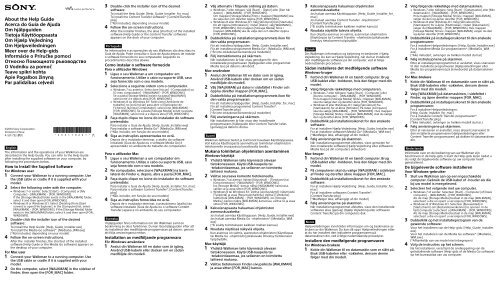Sony NWZ-B183 - NWZ-B183 Istruzioni per l'uso Sloveno
Sony NWZ-B183 - NWZ-B183 Istruzioni per l'uso Sloveno
Sony NWZ-B183 - NWZ-B183 Istruzioni per l'uso Sloveno
You also want an ePaper? Increase the reach of your titles
YUMPU automatically turns print PDFs into web optimized ePapers that Google loves.
About the Help Guide<br />
Acerca do Guia de Ajuda<br />
Om hjälpguiden<br />
Tietoja Käyttöoppaasta<br />
Om Hjælp Vejledning<br />
Om Hjelpveiledningen<br />
Meer over de Help-gids<br />
Informácie o Príručke pomoci<br />
Относно Помощното ръководство<br />
O Vodniku za pomoč<br />
Teave spikri kohta<br />
Apie Pagalbos žinyną<br />
Par palīdzības ceļvedi<br />
©2014 <strong>Sony</strong> Corporation<br />
Printed in China<br />
4-531-732-21(1)<br />
English<br />
The information and the o<strong>per</strong>ations of your Walkman are<br />
described in the Help Guide. You can refer to the Help Guide<br />
after installing the supplied software on your computer, by<br />
following the procedures below.<br />
How to Install the Supplied Software<br />
For Windows user<br />
1 Connect your Walkman to a running computer. Use<br />
the USB cable or cradle if it is supplied with your<br />
model.<br />
2 Select the following order with the computer.<br />
ˎˎWindows 7 or earlier: Select [Start] – [Computer] or [My<br />
Computer] – [WALKMAN] – [FOR_WINDOWS].<br />
If the [Storage Media] folder exists in the [WALKMAN] folder,<br />
select it and then open [FOR_WINDOWS].<br />
ˎˎWindows 8 or Windows 8.1: Select [Desktop] from [Start<br />
screen] to open [File Explorer]. In the [Computer] list, select<br />
[WALKMAN] – [FOR_WINDOWS]. If the [Storage Media] folder<br />
exists in the [WALKMAN] folder, select it and then open [FOR_<br />
WINDOWS].<br />
3 Double-click the installer icon of the desired<br />
software:<br />
To install the Help Guide: [Help_Guide_Installer.exe]<br />
To install the Media Go software*: [MediaGo_WM.exe]<br />
(*Not included, depending on your model)<br />
4 Follow the on-screen instructions.<br />
After the installer finishes, the shortcut of the installed<br />
software (Help Guide or the Media Go software) appears on<br />
the desktop of your computer.<br />
For Mac user<br />
1 Connect your Walkman to a running computer. Use<br />
the USB cable or cradle if it is supplied with your<br />
model.<br />
2 On the computer, select [WALKMAN] in the sidebar of<br />
Finder, then open the [FOR_MAC] folder.<br />
3 Double-click the installer icon of the desired<br />
software:<br />
To install the Help Guide: [Help_Guide_Installer_for_mac]<br />
To install the Content Transfer software*: [ContentTransfer.<br />
pkg]<br />
(*Not included, depending on your model)<br />
4 Follow the on-screen instructions.<br />
After the installer finishes, the alias (shortcut) of the installed<br />
software (Help Guide or the Content Transfer software)<br />
appears on the dock of your computer.<br />
Português<br />
As informações e as o<strong>per</strong>ações do seu Walkman são descritas no<br />
Guia de Ajuda. Pode consultar o Guia de Ajuda depois de instalar<br />
o software fornecido no seu computador, seguindo os<br />
procedimentos descritos abaixo.<br />
Como instalar o software fornecido<br />
Para o utilizador Windows<br />
1 Ligue o seu Walkman a um computador em<br />
funcionamento. Utilize o cabo ou suporte USB, caso<br />
seja fornecido com o seu modelo.<br />
2 Seleccione a seguinte ordem com o computador.<br />
ˎˎWindows 7 ou anterior: Seleccione [Iniciar] - [Computador] ou<br />
[O meu computador] - [WALKMAN] – [FOR_WINDOWS].<br />
Se a pasta [Storage Media] existir na pasta [WALKMAN],<br />
seleccione-a e depois abra [FOR_WINDOWS].<br />
ˎˎWindows 8 ou Windows 8.1: Seleccione [Ambiente de<br />
trabalho] no [ecrã Iniciar] para abrir o [Explorador de<br />
Ficheiros]. Na lista [Computador], seleccione [WALKMAN] –<br />
[FOR_WINDOWS]. Se a pasta [Storage Media] existir na pasta<br />
[WALKMAN], seleccione-a e depois abra [FOR_WINDOWS].<br />
3 Faça duplo clique no ícone do instalador do software<br />
pretendido:<br />
Para instalar o Guia de Ajuda: [Help_Guide_Installer.exe]<br />
Para instalar o software Media Go*: [MediaGo_WM.exe]<br />
(*Não incluído, em função do seu modelo)<br />
4 Siga as instruções apresentadas no ecrã.<br />
Depois de o instalador terminar, o atalho do software<br />
instalado (Guia de Ajuda ou o software Media Go) é<br />
apresentado no ambiente de trabalho do computador.<br />
Para o utilizador Mac<br />
1 Ligue o seu Walkman a um computador em<br />
funcionamento. Utilize o cabo ou suporte USB, caso<br />
seja fornecido com o seu modelo.<br />
2 No computador, seleccione [WALKMAN] na barra<br />
lateral do Finder e, depois, abra a pasta [FOR_MAC].<br />
3 Faça duplo clique no ícone do instalador do software<br />
pretendido:<br />
Para instalar o Guia de Ajuda: [Help_Guide_Installer_for_mac]<br />
Para instalar o software Content Transfer*: [ContentTransfer.<br />
pkg]<br />
(*Não incluído, em função do seu modelo)<br />
4 Siga as instruções fornecidas no ecrã.<br />
Depois de o instalador terminar, o pseudónimo (atalho) do<br />
software instalado (Guia de Ajuda ou o software Content<br />
Transfer) aparece no ambiente do seu computador.<br />
Svenska<br />
I hjälpguiden finns information om din Walkman samt en<br />
beskrivning av dess funktioner. Du kan läsa hjälpguiden efter att<br />
du installerat den medföljande programvaran på datorn, genom<br />
att följa anvisningarna nedan.<br />
Installation av medföljande programvara<br />
För Windows-användare<br />
1 Anslut din Walkman till en dator som är igång.<br />
Använd USB-kabeln eller dockan om en sådan<br />
medföljde din modell.<br />
2 Välj alternativ i följande ordning på datorn.<br />
ˎˎWindows 7 eller tidigare: Välj [Start] – [Dator] eller [Den här<br />
datorn] – [WALKMAN] – [FOR_WINDOWS].<br />
Om mappen [Storage Media] finns i mappen [WALKMAN] ska<br />
du välja den och därefter öppna [FOR_WINDOWS].<br />
ˎˎWindows 8 eller Windows 8.1: Välj [Skrivbord] från [Startsida]<br />
för att öppna [Utforskaren]. I listan [Dator], välj [WALKMAN] –<br />
[FOR_WINDOWS]. Om mappen [Storage Media] finns i<br />
mappen [WALKMAN] ska du välja den och därefter öppna<br />
[FOR_WINDOWS].<br />
3 Dubbelklicka på installationsprogrammets ikon för<br />
den valda programvaran:<br />
För att installera hjälpguiden: [Help_Guide_Installer.exe]<br />
För att installera programmet Media Go*: [MediaGo_WM.exe]<br />
(*Är inte inkluderad beroende på modellen)<br />
4 Följ instruktionerna på skärmen.<br />
När installationen är klar visas genvägen för den<br />
installerade programvaran (hjälpguiden eller programmet<br />
Media Go) på datorns skrivbord.<br />
Mac-användare<br />
1 Anslut din Walkman till en dator som är igång.<br />
Använd USB-kabeln eller dockan om en sådan<br />
medföljde din modell.<br />
2 Välj [WALKMAN] på datorn i sidofältet i Finder och<br />
öppna därefter mappen [FOR_MAC].<br />
3 Dubbelklicka på installationsprogrammets ikon för<br />
den valda programvaran:<br />
För att installera hjälpguiden: [Help_Guide_Installer_for_mac]<br />
För att installera programmet Content Transfer*:<br />
[ContentTransfer.pkg]<br />
(*Är inte inkluderad beroende på modellen)<br />
4 Följ anvisningarna på skärmen.<br />
När installationen är klar visas den installerade<br />
programvarans (hjälpguide eller Content Transfer) alias<br />
(genväg) på datorns docka.<br />
Suomi<br />
Walkman-laitteesi tiedot ja toiminnot kuvataan Käyttöoppaassa.<br />
Voit katsoa Käyttöopasta asennettuasi toimitetun ohjelmiston<br />
tietokoneelle seuraavassa kuvattavalla tavalla.<br />
Mukana toimitetun ohjelmiston asentaminen<br />
Windows-käyttäjä<br />
1 Yhdistä Walkman-laite käynnissä olevaan<br />
tietokoneeseen. Käytä USB-kaapelia tai<br />
-telakointiasemaa, jos sellainen on toimitettu<br />
laitteesi mukana.<br />
2 Valitse seuraava komento tietokoneella.<br />
ˎˎWindows 7 tai aiempi: Valitse [Käynnistä] – [Tietokone] tai<br />
[Oma tietokone] – [WALKMAN] – [FOR_WINDOWS].<br />
Jos [Storage Media] -kansio näkyy [WALKMAN]-kansiossa,<br />
valitse se ja avaa sitten [FOR_WINDOWS].<br />
ˎˎWindows 8 tai Windows 8.1: Valitse [aloitusnäyttö]-näkymästä<br />
[Työpöytä] ja avaa [Resurssienhallinta]. Valitse [Tietokone]-<br />
luettelosta [WALKMAN] – [FOR_WINDOWS]. Jos [Storage<br />
Media] -kansio näkyy [WALKMAN]-kansiossa, valitse se ja avaa<br />
sitten [FOR_WINDOWS].<br />
3 Kaksoisnapsauta haluamasi ohjelmiston<br />
asennuskuvaketta:<br />
Jos haluat asentaa Käyttöoppaan: [Help_Guide_Installer.exe]<br />
Jos haluat asentaa Media Go -ohjelmiston*: [MediaGo_WM.<br />
exe]<br />
(*Ei sisälly toimitukseen kaikkien mallien kanssa)<br />
4 Noudata näytössä näkyviä ohjeita.<br />
Kun asennus on valmis, asennetun ohjelmiston (Käyttöopas<br />
tai Media Go -ohjelmisto) pikakuvake ilmestyy tietokoneen<br />
työpöydälle.<br />
Mac-käyttäjä<br />
1 Yhdistä Walkman-laite käynnissä olevaan<br />
tietokoneeseen. Käytä USB-kaapelia tai<br />
-telakointiasemaa, jos sellainen on toimitettu<br />
laitteesi mukana.<br />
2 Valitse tietokoneen Finder-sivupalkista [WALKMAN]<br />
ja avaa sitten [FOR_MAC]-kansio.<br />
3 Kaksoisnapsauta haluamasi ohjelmiston<br />
asennuskuvaketta:<br />
Jos haluat asentaa Käyttöoppaan: [Help_Guide_Installer_for_<br />
mac]<br />
Jos haluat asentaa Content Transfer -ohjelmiston*:<br />
[ContentTransfer.pkg]<br />
(*Ei sisälly toimitukseen kaikkien mallien kanssa)<br />
4 Noudata näytölle tulevia ohjeita.<br />
Kun ohjattu asennus on valmis, asennetun ohjelmiston<br />
(Käyttöopas tai Content Transfer -ohjelmisto) pikakuvake<br />
ilmestyy tietokoneen työpöydälle.<br />
Dansk<br />
Din Walkmans information og betjening er beskrevet i Hjælp<br />
Vejledning. Du kan se Hjælp Vejledning, når du har installeret<br />
den medfølgende software på din computer, ved at følge<br />
nedenstående procedurer.<br />
Sådan installeres det medfølgende software<br />
Windows-bruger<br />
1 Forbind din Walkman til en tændt computer. Brug<br />
USB-kablet eller -holderen, hvis den følger med din<br />
model.<br />
2 Vælg følgende rækkefølge med computeren.<br />
ˎˎWindows 7 eller tidligere: Vælg [Start] – [Computer] eller<br />
[Denne computer] – [WALKMAN] – [FOR_WINDOWS].<br />
Hvis mappen [Storage Media] findes i mappen [WALKMAN],<br />
skal du vælge den og derefter åbne [FOR_WINDOWS].<br />
ˎˎWindows 8 eller Windows 8.1: Vælg [Skrivebord] fra<br />
[Startskærm] for at åbne [Stifinder]. På listen [Computer]<br />
skal du vælge [WALKMAN] – [FOR_WINDOWS]. Hvis mappen<br />
[Storage Media] findes i mappen [WALKMAN], skal du vælge<br />
den og derefter åbne [FOR_WINDOWS].<br />
3 Dobbeltklik på installationsikonet for den ønskede<br />
software:<br />
For at installere Hjælp Vejledning: [Help_Guide_Installer.exe]<br />
For at installere softwaren Media Go*: [MediaGo_WM.exe]<br />
(*Medfølger ikke, afhængigt af din model)<br />
4 Følg anvisningerne på skærmen.<br />
Når installationsprogrammet afsluttes, vises genvejen for<br />
den installerede software (Hjælp Vejledning eller softwaren<br />
Media Go) på din computers skrivebord.<br />
Mac-bruger<br />
1 Forbind din Walkman til en tændt computer. Brug<br />
USB-kablet eller -holderen, hvis den følger med din<br />
model.<br />
2 På computeren skal du vælge [WALKMAN] i sidelinjen<br />
af Finder og derefter åbne mappen [FOR_MAC].<br />
3 Dobbeltklik på installationsikonet for den ønskede<br />
software:<br />
For at installere Hjælp Vejledning: [Help_Guide_Installer_for_<br />
mac]<br />
For at installere softwaren Content Transfer*:<br />
[ContentTransfer.pkg]<br />
(*Medfølger ikke, afhængigt af din model)<br />
4 Følg anvisningerne på skærmen.<br />
Når installationsprogrammet afsluttes, vises den installerede<br />
softwares alias (genvej) (Hjælp Vejledning eller softwaren<br />
Content Transfer) på din computers dok.<br />
Norsk<br />
Hjelpveiledningen inneholder informasjon om og beskrivelse av<br />
bruken av din Walkman. Du kan slå opp i Hjelpveiledningen etter<br />
at du har installert den inkluderte programvaren på<br />
datamaskinen din, ved å følge nedenstående prosedyrer.<br />
Installere den medfølgende programvaren<br />
For Windows-brukere<br />
1 Koble din Walkman til en datamaskin som er slått på.<br />
Bruk USB-kabelen eller -sokkelen, dersom denne<br />
følger med din modell.<br />
2 Velg følgende rekkefølge med datamaskinen.<br />
ˎˎWindows 7 eller tidligere: Velg [Start] – [Datamaskin] eller [Min<br />
datamaskin] – [WALKMAN] – [FOR_WINDOWS].<br />
Hvis mappen [Storage Media] finnes i mappen [WALKMAN],<br />
velger du den og åpner deretter [FOR_WINDOWS].<br />
ˎˎWindows 8 eller Windows 8.1: Velg [Skrivebord] fra<br />
[Startskjerm] for å åpne [Filutforskar]. I listen [Datamaskin]<br />
velger du [WALKMAN] – [FOR_WINDOWS]. Hvis mappen<br />
[Storage Media] finnes i mappen [WALKMAN], velger du den<br />
og åpner deretter [FOR_WINDOWS].<br />
3 Dobbeltklikk på installasjonsikonet til den ønskede<br />
programvaren:<br />
For å installere Hjelpveiledningen: [Help_Guide_Installer.exe]<br />
For å installere Media Go-programvaren*: [MediaGo_WM.<br />
exe]<br />
(*Ikke inkludert, avhenger av hvilken modell du har)<br />
4 Følg instruksjonene på skjermen.<br />
Etter at installasjonsprogrammet er avsluttet, vises snarveien<br />
til den installerte programvaren (Hjelpveiledningen eller<br />
Media Go-programvaren) på skrivebordet på datamaskinen<br />
din.<br />
For Mac-brukere<br />
1 Koble din Walkman til en datamaskin som er slått på.<br />
Bruk USB-kabelen eller -sokkelen, dersom denne<br />
følger med din modell.<br />
2 Velg [WALKMAN] på datamaskinen, i sidefeltet i<br />
Finder, og åpne deretter mappen [FOR_MAC].<br />
3 Dobbeltklikk på installasjonsikonet til den ønskede<br />
programvaren:<br />
For å installere Hjelpveiledningen:<br />
[Help_Guide_Installer_for_mac]<br />
For å installere Content Transfer-programvaren*:<br />
[ContentTransfer.pkg]<br />
(*Ikke inkludert, avhenger av hvilken modell du har.)<br />
4 Følg anvisningene på skjermen.<br />
Etter at veiviseren er avsluttet, vises aliaset (snarveien) til<br />
den installerte programvaren (Hjelpveiledningen eller<br />
Content Transfer-programvaren) på dokken til datamaskinen<br />
din.<br />
Nederlands<br />
Informatie over en de bediening van uw Walkman zijn<br />
beschreven in de Help-gids. U kunt de Help-gids lezen nadat u<br />
als volgt de bijgeleverde software op uw computer heeft<br />
geïnstalleerd.<br />
De bijgeleverde software installeren<br />
Voor Windows-gebruiker<br />
1 Sluit uw Walkman aan op een ingeschakelde<br />
computer. Gebruik de USB-kabel of -houder als die<br />
bij uw model is meegeleverd.<br />
2 Selecteer het volgende met uw computer.<br />
ˎˎWindows 7 of eerder: Selecteer [Start] – [Computer] of [Deze<br />
computer] – [WALKMAN] – [FOR_WINDOWS].<br />
Als de map [Storage Media] bestaat in de map [WALKMAN],<br />
selecteert u die en opent u vervolgens [FOR_WINDOWS].<br />
ˎˎWindows 8 of Windows 8.1: Selecteer [Bureaublad] in<br />
[Startscherm] om [Bestandenverkenner] te openen. In de<br />
lijst [Computer] selecteert u [WALKMAN] – [FOR_WINDOWS].<br />
Als de map [Storage Media] bestaat in de map [WALKMAN],<br />
selecteert u die en opent u vervolgens [FOR_WINDOWS].<br />
3 Dubbelklik op het installatiepictogram van de<br />
gewenste software:<br />
Voor het installeren van de Help-gids: [Help_Guide_Installer.<br />
exe]<br />
Voor het installeren van de Media Go software*: [MediaGo_<br />
WM.exe]<br />
(*Afhankelijk van uw model niet inbegrepen)<br />
4 Volg de instructies op het scherm.<br />
Na het installeren, verschijnt de snelkoppeling van de<br />
geïnstalleerde software (Help-gids of de Media Go software)<br />
op het bureaublad van uw computer.
Voor Mac-gebruiker<br />
1 Sluit uw Walkman aan op een ingeschakelde<br />
computer. Gebruik de USB-kabel of -houder als die<br />
bij uw model is meegeleverd.<br />
2 Op de computer selecteert u [WALKMAN] in de<br />
navigatiekolom van Finder en opent u vervolgens de<br />
map [FOR_MAC].<br />
3 Dubbelklik op het installatiepictogram van de<br />
gewenste software:<br />
Voor het installeren van de Help-gids: [Help_Guide_Installer_<br />
for_mac]<br />
Voor het installeren van Content Transfer software*:<br />
[ContentTransfer.pkg]<br />
(*afhankelijk van uw model niet inbegrepen)<br />
4 Volg de aanwijzingen op het scherm.<br />
Na het installeren verschijnt de snelkoppeling (alias) van de<br />
geïnstalleerde software (Help-gids of Content Transfer<br />
software) op het dock van uw computer.<br />
Slovensky<br />
Informácie o prehrávači Walkman a o jeho používaní sú opísané<br />
v Príručke pomoci. Informácie v Príručke pomoci môžete<br />
vyhľadávať po nainštalovaní dodaného softvéru do počítača<br />
podľa postupov uvedených nižšie.<br />
Inštalácia dodaného softvéru<br />
Pre používateľa systému Windows<br />
1 Pripojte prehrávač Walkman k zapnutému počítaču.<br />
Ak sa s vaším modelom dodáva kábel USB alebo<br />
kolíska, použite ich.<br />
2 V počítači zvoľte položky v nasledujúcom poradí.<br />
ˎˎSystém Windows 7 alebo starší systém: Zvoľte položku<br />
[Štart] – [Počítač] alebo [Tento počítač] – [WALKMAN] – [FOR_<br />
WINDOWS].<br />
Ak sa v priečinku [WALKMAN] nachádza priečinok [Storage<br />
Media], vyberte ho a potom otvorte položku [FOR_WINDOWS].<br />
ˎˎSystém Windows 8 alebo Windows 8.1: Vyberte položku<br />
[pracovná plocha] na obrazovke [Domovská obrazovka] a<br />
otvorte program [prieskumník]. V zozname [Počítač] vyberte<br />
položky [WALKMAN] – [FOR_WINDOWS]. Ak sa v priečinku<br />
[WALKMAN] nachádza priečinok [Storage Media], vyberte ho a<br />
potom otvorte položku [FOR_WINDOWS].<br />
3 Dvakrát kliknite na ikonu požadovaného softvéru:<br />
Pre nainštalovanie Príručky pomoci:[Help_Guide_Installer.<br />
exe]<br />
Pre nainštalovanie softvéru Media Go*: [MediaGo_WM.exe]<br />
(*Dodáva sa v závislosti od vášho modelu)<br />
4 Postupujte podľa pokynov na obrazovke.<br />
Po ukončení inštalácie sa na pracovnej ploche<br />
počítača zobrazí odkaz na nainštalovaný softvér (Príručka<br />
pomoci alebo softvér Media Go).<br />
Pre používateľa počítača Mac<br />
1 Pripojte prehrávač Walkman k zapnutému počítaču.<br />
Ak sa s vaším modelom dodáva kábel USB alebo<br />
kolíska, použite ich.<br />
2 Na bočnom paneli aplikácie Finder vyberte položku<br />
[WALKMAN] a potom otvorte priečinok [FOR_MAC].<br />
3 Dvakrát kliknite na ikonu požadovaného softvéru:<br />
Pre nainštalovanie Príručky pomoci:<br />
[Help_Guide_Installer_for_mac]<br />
Pre nainštalovanie softvéru Content Transfer*:<br />
[ContentTransfer.pkg]<br />
(*Dodáva sa v závislosti od vášho modelu)<br />
4 Postupujte podľa pokynov na obrazovke.<br />
Po dokončení inštalátora sa v Docku počítača zobrazí odkaz<br />
(alias) na nainštalovaný softvér (Príručka pomoci alebo<br />
softvér Content Transfer).<br />
Български<br />
Информацията и действията с вашия Walkman са описани в<br />
Помощното ръководство. Може да се консултирате с<br />
Помощното ръководство, след като инсталирате<br />
предоставения софтуер на компютъра, следвайки<br />
долуописаните процедури.<br />
Как се инсталира предоставения софтуер<br />
За потребители на Windows<br />
1 Свържете вашия Walkman към работещ<br />
компютър. Използвайте USB кабела или<br />
поставката, ако е предоставена с вашия модел.<br />
2 На компютъра последователно изпълнете<br />
указаните стъпки.<br />
ˎˎWindows 7 или по-ранни версии: Изберете [Старт] –<br />
[Компютър] или [Моят компютър] – [WALKMAN] – [FOR_<br />
WINDOWS].<br />
Ако съществува папката [Storage Media] в папката<br />
[WALKMAN], изберете я и после отворете [FOR_WINDOWS].<br />
ˎˎWindows 8 или Windows 8.1: Изберете [Работен плот]<br />
от [Стартов екран], за да отворите [Файлов мениджър].<br />
От списъка [Компютър] изберете [WALKMAN] – [FOR_<br />
WINDOWS]. Ако съществува папката [Storage Media] в<br />
папката [WALKMAN], изберете я и после отворете [FOR_<br />
WINDOWS].<br />
3 Щракнете двукратно върху иконата на<br />
инсталиращата програма на желания софтуер:<br />
За инсталиране на Помощното ръководство: [Help_Guide_<br />
Installer.exe]<br />
За инсталиране на софтуера Media Go*: [MediaGo_WM.<br />
exe]<br />
(*не е включен в зависимост от модела)<br />
4 Следвайте указанията на екрана.<br />
След като инсталиращата програма приключи, върху<br />
работния плот на компютъра ви се появява пряк път до<br />
инсталирания софтуер (Помощното ръководство или<br />
софтуера Media Go).<br />
За потребителите на Mac<br />
1 Свържете вашия Walkman към работещ<br />
компютър. Използвайте USB кабела или<br />
поставката, ако е предоставена с вашия модел.<br />
2 От компютъра изберете [WALKMAN] в страничната<br />
лента на Finder и след това отворете папката<br />
[FOR_MAC].<br />
3 Щракнете двукратно върху иконата на<br />
инсталиращата програма на желания софтуер:<br />
За инсталиране на Помощното ръководство: [Help_Guide_<br />
Installer_for_mac]<br />
За инсталиране на софтуера Content Transfer*:<br />
[ContentTransfer.pkg]<br />
(*Не е включен в зависимост от модела)<br />
4 Следвайте указанията на екрана.<br />
След като инсталиращата програма приключи, върху<br />
dock областта на компютъра ви се появява alias (пряк<br />
път) до инсталирания софтуер (Помощното ръководство<br />
или Content Transfer).<br />
Slovenščina<br />
Informacije in delovanje vašega Walkmana so opisane v Vodniku<br />
za pomoč. Po namestitvi programske opreme na vaš računalnik<br />
po spodaj opisanem postopku si lahko ogledate Vodnik za<br />
pomoč.<br />
Namestitev priložene programske opreme<br />
Za uporabnike okolja Windows<br />
1 Predvajalnik Walkman priklopite na vklopljen<br />
računalnik. Za to uporabite kabel USB ali priklopno<br />
postajo USB, če je priložena temu modelu.<br />
2 Z računalnikom izberite naslednji vrstni red.<br />
ˎˎWindows 7 ali starejša različica: Izberite meni [Start] –<br />
[Računalnik] ali [Moj računalnik] – [WALKMAN] – [FOR_<br />
WINDOWS].<br />
Če je v mapi [WALKMAN] mapa [Storage Media], jo izberite in<br />
nato odprite [FOR_WINDOWS].<br />
ˎˎWindows 8 ali Windows 8.1: Izberite [Namizje] na [Začetni<br />
zaslon], da odprete možnost [Raziskovalec]. Na seznamu<br />
[Računalnik], izberite [WALKMAN] – [FOR_WINDOWS]. Če je v<br />
mapi [WALKMAN] mapa [Storage Media], jo izberite in nato<br />
odprite [FOR_WINDOWS].<br />
3 Dvokliknite ikono namestitvenega programa želene<br />
programske opreme:<br />
Za namestitev Vodnika za pomoč: [Help_Guide_Installer.exe]<br />
Za namestitev programa Media Go*: [MediaGo_WM.exe]<br />
(*ni vključeno, odvisno od modela)<br />
4 Upoštevajte navodila na zaslonu.<br />
Po dokončanju namestitve programa, se pojavi na namizju<br />
vašega računalnika bližnjica nameščene programske opreme<br />
(Vodnik za pomoč ali program Media Go).<br />
Za uporabnike okolja Mac<br />
1 Predvajalnik Walkman priklopite na vklopljen<br />
računalnik. Za to uporabite kabel USB ali priklopno<br />
postajo USB, če je priložena temu modelu.<br />
2 Na računalniku izberite [WALKMAN] v stranski vrstici<br />
Finder, nato odprite mapo [FOR_MAC].<br />
3 Dvokliknite ikono namestitvenega programa želene<br />
programske opreme:<br />
Za namestitev Vodnika za pomoč: [Help_Guide_Installer_for_<br />
mac]<br />
Za namestitev programa Content Transfer*: [ContentTransfer.<br />
pkg]<br />
(*ni vključeno, odvisno od modela)<br />
4 Sledite navodilom na zaslonu.<br />
Po dokončanju namestitvenega programa se bližnjica<br />
nameščene programske opreme (Vodnik za pomoč ali<br />
program Content Transfer) pojavi na sidrišču vašega<br />
računalnika.<br />
Eesti keel<br />
Spikrist leiate teavet Walkmani kohta ja selle toimingute<br />
kirjeldused. Spikrit saate vaadata pärast kaasasoleva tarkvara<br />
installimist arvutisse, järgides allolevaid toiminguid.<br />
Kuidas installida müügikomplekti kuuluvat<br />
tarkvara<br />
Opsüsteemi Windows kasutaja<br />
1 Ühendage oma Walkman töötava arvutiga. Kasutage<br />
USB-kaablit või alust, kui teie seade seda toetab.<br />
2 Valige arvutis järgmised üksused.<br />
ˎˎWindows 7 või vanem opsüsteem: valige [Start] – [Arvuti] või<br />
[Minu arvuti] – [WALKMAN] – [FOR_WINDOWS].<br />
Kui kaustas [WALKMAN] on alamkaust [Storage Media], valige<br />
see ja avage siis [FOR_WINDOWS].<br />
ˎˎWindows 8 või Windows 8.1: rakenduse [File Explorer]<br />
avamiseks valige [avakuva] ja siis [Töölaud]. Loendis<br />
[Arvuti] valige [WALKMAN] – [FOR_WINDOWS]. Kui kaustas<br />
[WALKMAN] on alamkaust [Storage Media], valige see ja<br />
avage siis [FOR_WINDOWS].<br />
3 Topeltklõpsake soovitud tarkvara installiikooni.<br />
Spikri installimiseks klõpsake valikut: [Help_Guide_Installer.<br />
exe]<br />
Rakenduse Media Go tarkvara* installimiseks klõpsake<br />
valikut: [MediaGo_WM.exe]<br />
(*Ei kuulu komplekti, oleneb mudelist)<br />
4 Järgige ekraanil olevaid juhiseid.<br />
Kui installimine on lõppenud, luuakse arvuti töölauale<br />
installitud tarkvara (Spikrijuhend või Media Go) otsetee.<br />
Opsüsteemi Mac kasutaja<br />
1 Ühendage oma Walkman töötava arvutiga. Kasutage<br />
USB-kaablit või alust, kui teie seade seda toetab.<br />
2 Valige Finderi küljeribalt suvand [WALKMAN], seejärel<br />
avage kaust [FOR_MAC].<br />
3 Topeltklõpsake soovitud tarkvara installiikoonil.<br />
Spikri installimiseks klõpsake valikul [Help_Guide_Installer_<br />
for_mac]<br />
Rakenduse Content Transfer tarkvara* installimiseks klõpsake<br />
valikul [ContentTransfer.pkg]<br />
(*Ei kuulu komplekti, oleneb mudelist)<br />
4 Järgige ekraanil kuvatavaid suuniseid.<br />
Kui installimine on lõppenud, ilmub arvuti dokile installitud<br />
tarkvara (spikri või tarkvara Content Transfer) pseudonüüm<br />
(otsetee).<br />
Lietuvių kalba<br />
Informacija apie „Walkman“ ir jo veikimą pateikiama Pagalbos<br />
žinyne. Galėsite naudotis Pagalbos žinynu, kai pagal tolesnius<br />
nurodymus savo kompiuteryje įdiegsite pateiktą programinę<br />
įrangą.<br />
Kaip įdiegti pateiktą programinę įrangą<br />
„Windows“ vartotojams<br />
1 Prijunkite savo „Walkman“ prie veikiančio<br />
kompiuterio. Naudokite USB laidą arba stovą, jei jis<br />
pateiktas su jūsų modeliu.<br />
2 Paeiliui atlikite šiuos veiksmus savo kompiuteryje.<br />
ˎˎJei naudojatės „Windows 7“ ar ankstesne versija: Pasirinkite<br />
[pradėti] – [Kompiuteris] arba [Mano kompiuteris] –<br />
[WALKMAN] – [FOR_WINDOWS].<br />
Jei [Storage Media] aplankas yra [WALKMAN] aplanke,<br />
pasirinkite jį ir atverkite [FOR_WINDOWS].<br />
ˎˎJei naudojatės „Windows 8“ arba „Windows 8.1“: Norėdami<br />
atidaryti [Failų naršyklė] iš [pradžios ekranas] pasirinkite<br />
[Darbalaukis]. Sąraše [Kompiuteris] pasirinkite [WAKMAN]<br />
– [FOR_WINDOWS]. Jei [Storage Media] aplankas yra<br />
[WALKMAN] aplanke, pasirinkite jį ir atverkite [FOR_<br />
WINDOWS].<br />
3 Du kartus spustelėkite norimos diegti programinės<br />
įrangos diegimo programos piktogramą:<br />
jei norite diegti Pagalbos žinyną: [Help_Guide_Installer.exe]<br />
jei norite diegti programinę įrangąi „Media Go“*: [MediaGo_<br />
WM.exe].<br />
(* neteikiama, priklauso nuo jūsų turimo modelio)<br />
4 Vadovaukitės ekrane rodomomis instrukcijomis.<br />
Diegimui pasibaigus, jūsų kompiuterio darbalaukyje atsiras<br />
įdiegtos programinės įrangos (Pagalbos žinyno arba „Media<br />
Go“) nuoroda.<br />
„Mac“ vartotojams<br />
1 Prijunkite savo „Walkman“ prie veikiančio<br />
kompiuterio. Naudokite USB laidą arba stovą, jei jis<br />
pateiktas su jūsų modeliu.<br />
2 Savo kompiuterio „Finder“ šoninėje juostoje<br />
pasirinkite [WALKMAN] ir tada atverkite aplanką<br />
[FOR_MAC].<br />
3 Du kartus spustelėkite norimos diegti programinės<br />
įrangos diegimo programos piktogramą:<br />
jei norite diegti Pagalbos žinyną: [Help_Guide_Installer_for_<br />
mac];<br />
jei norite diegti programinę įrangą „Content Transfer“*:<br />
[ContentTransfer.pkg]<br />
(*neteikiama, priklauso nuo jūsų turimo modelio)<br />
4 Vadovaukitės ekrane rodomomis instrukcijomis.<br />
Kai diegimas bus baigtas, jūsų kompiuterio darbalaukyje<br />
atsiras įdiegtos programinės įrangos (Pagalbos žinyno arba<br />
„Content Transfer“) nuoroda.<br />
Latviešu<br />
Jūsu Walkman informācija un darbības ir aprakstītas palīdzības<br />
ceļvedī. Skatiet palīdzības ceļvedi pēc programmatūras<br />
uzstādīšanas Jūsu datorā, izpildot zemāk aprakstītās procedūras.<br />
Komplektācijā iekļautās programmatūras<br />
instalēšana<br />
Windows o<strong>per</strong>ētājsistēmas lietotājam<br />
1 Pievienojiet Walkman atskaņotāju ieslēgtam<br />
datoram. Ja modeļa komplektācijā ir iekļauts USB<br />
kabelis vai spraudnis, izmantojiet to.<br />
2 Darbā ar datoru sekojiet zemāk aprakstītajai kārtībai.<br />
ˎˎWindows 7 vai vecākām versijām: Atlasiet [sākt] – [Dators] vai<br />
[Mans dators] – [WALKMAN] – [FOR_WINDOWS].<br />
Ja mapē [WALKMAN] atrodas mape [Storage Media], atlasiet<br />
to un atveriet [FOR_WINDOWS].<br />
ˎˎWindows 8 vai Windows 8.1: No [sākuma ekrāns] atlasiet<br />
[Darbvirsma], lai atvērtu [Failu pārlūks]. Sarakstā [Dators]<br />
atlasiet [WALKMAN] – [FOR_WINDOWS]. Ja mapē [WALKMAN]<br />
atrodas mape [Storage Media], atlasiet to un atveriet [FOR_<br />
WINDOWS].<br />
3 Veiciet dubultklikšķi vēlamajai programmatūras<br />
ikonai:<br />
Lai uzstādītu Palīdzības ceļvedi: [Help_Guide_Installer.exe]<br />
Lai uzstādītu Media Go programmat ru*: [MediaGo_WM.exe]<br />
(*Nav iekļauts, atkarībā no modeļa)<br />
4 Izpildiet ekrānā redzamos norādījumus.<br />
Kad instalētājs ir pabeidzis instalēšanu, uz datora<br />
darbvirsmas parādās uzstādītās programmatūras (Palīdzības<br />
ceļvedis vai Media Go programmatūra) saīsne.<br />
Mac o<strong>per</strong>ētājsistēmas lietotājam<br />
1 Pievienojiet Walkman atskaņotāju ieslēgtam<br />
datoram. Ja modeļa komplektācijā ir iekļauts USB<br />
kabelis vai spraudnis, izmantojiet to.<br />
2 Datora pārlūkprogrammas Finder sānu joslā atlasiet<br />
[WALKMAN], pēc tam atveriet mapi [FOR_MAC].<br />
3 Veiciet dubultklikšķi vēlamajai programmatūras<br />
ikonai:<br />
Lai uzstādītu Palīdzības ceļvedi: [Help_Guide_Installer_for_<br />
mac]<br />
Lai uzstādītu Content Transfer programmatūru*:<br />
[ContentTransfer.pkg]<br />
(*Nav iekļauts, atkarībā no modeļa)<br />
4 Izpildiet ekrānā redzamos norādījumus.<br />
Pēc uzstādīšanas, programmatūras (Palīdzības ceļvedis vai<br />
Content Transfer programmatūra) aizstājvārds (saīsne)<br />
parādās uz Jūsu datora doka.